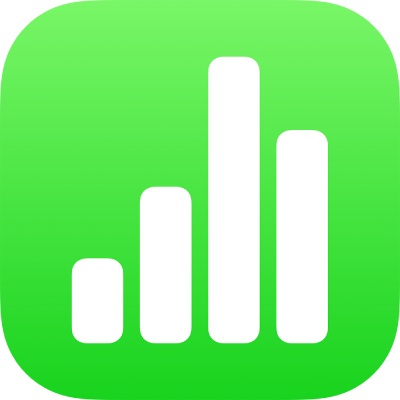
Buscar y reemplazar texto en Numbers en el iPhone
Puedes buscar palabras, frases, números y caracteres específicos, así como reemplazar automáticamente los resultados de la búsqueda con el contenido nuevo que especifiques. Todo el texto visible de las tablas, los cuadros de texto, las figuras y los comentarios de todas las hojas se incluirá en la búsqueda.
Numbers busca el resultado de una fórmula, pero no busca dentro de una fórmula.
Buscar texto específico
Toca
 y selecciona Buscar.
y selecciona Buscar.En el campo de búsqueda, ingresa la palabra o frase que quieres buscar. Las coincidencias se resaltan mientras se escribe.
Puedes tocar Buscar para ocultar el teclado.
Para buscar palabras que coincidan con las mayúsculas y minúsculas especificadas, o para restringir los resultados de la búsqueda a las palabras completas que ingreses, toca
 y selecciona Palabras enteras o Coincidir may./min. (o ambas opciones).
y selecciona Palabras enteras o Coincidir may./min. (o ambas opciones).Toca
 o
o  para ir a la coincidencia anterior o a la siguiente.
para ir a la coincidencia anterior o a la siguiente.Toca sobre cualquier parte de la hoja para cerrar los resultados de búsqueda.
A la hora de buscar un valor, Numbers busca solamente el valor mostrado en la celda de la tabla, pero no el valor o la fórmula subyacente. Por ejemplo, si estás buscando “1/2”, una búsqueda de “0.5” no dará ningún resultado.
Reemplazar el texto encontrado
Toca
 y selecciona Buscar.
y selecciona Buscar.Toca
 y toca Buscar y reemplazar.
y toca Buscar y reemplazar.Puedes seleccionar otras opciones, como Palabras enteras y Coincidir may./min., para restringir la búsqueda.
Ingresa una o varias palabras en el primer campo.
Según vayas ingresando texto, se irán resaltando las coincidencias. La primera coincidencia se seleccionará y se resaltará en amarillo.
Ingresa la palabra o la frase de sustitución en el segundo campo.
Importante: si dejas el campo Reemplazar en blanco, se eliminarán todas las apariciones del texto cuando reemplaces el texto encontrado.
Revisar y cambiar las coincidencias de texto:
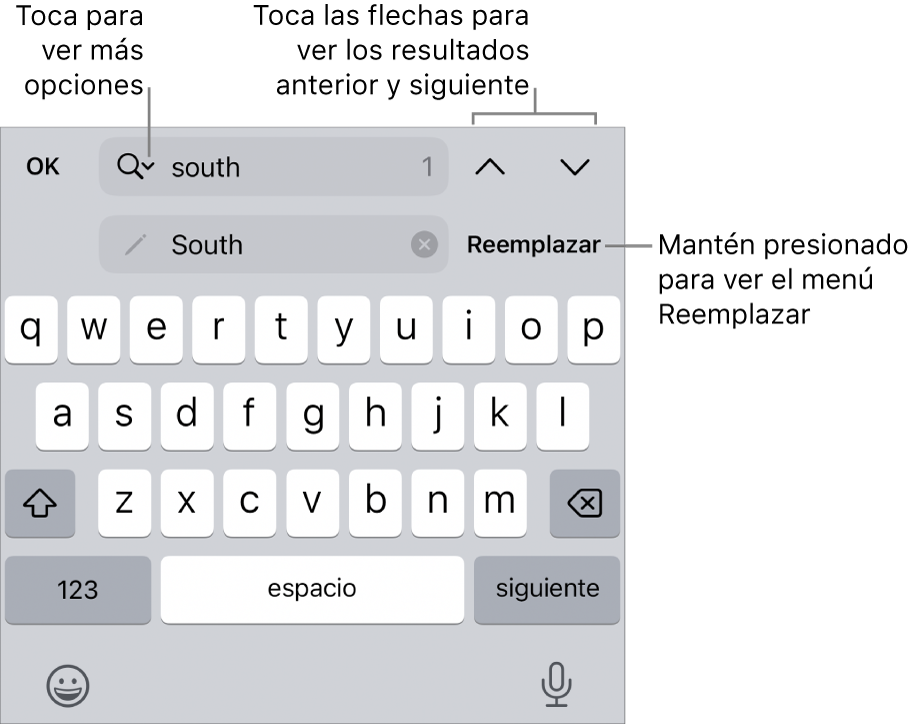
Pasar a la coincidencia anterior o siguiente sin realizar ningún cambio: toca
 o
o  .
.Reemplazar la coincidencia seleccionada: Toca Reemplazar.
Reemplazar todas las coincidencias del texto por el texto de reemplazo: mantén presionada la opción Reemplazar y toca Reemplazar todo.
Toca cualquier lugar de la hoja de cálculo para cerrar los resultados de búsqueda.
En una celda de tabla, al reemplazar un valor, se actualizan tanto el valor mostrado como el valor subyacente. Por ejemplo, si reemplazas “1/2” por “1/3”, el valor subyacente cambiará de “0.5” a “0.333333”.
No se puede reemplazar el texto coincidente en las celdas de tabla que contienen una fórmula.